最新GHOST旗舰版WIN7系统硬盘安装教程
很多人在网上下载了一个win7系统后,没有刻录机把系统刻成光盘,那怎么进行安装呢?其实在网上下载的系统可以在本地硬盘直接安装的不需要用刻录机也可以安装的,今天为大家介绍一下最新的GHOST WIN7系统的硬盘安装方法。
首先在网上下载一个GHOST WIN7系统,大家最好选择一些比较稳定安全兼用的GHOST系统来安装,我们就使用冰封技术GHOST WIN7系统来做演示。尽量把系统文件放到最后一个盘。最好选择一些比较优秀和稳定的系统来进行安装。首先把下载到硬盘的系统文件用winrar或者好压等解压缩软件进行解压文件。
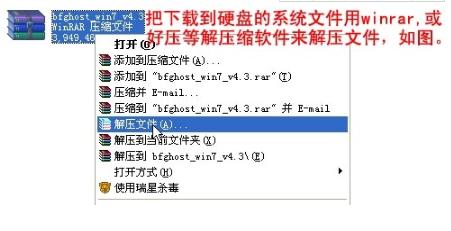
按"确定"进行解压文件
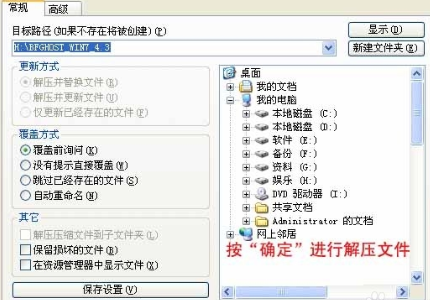
正在解压过程中,耐心等待一下

解压后点击进入解压后的文件夹

进入文件夹后点击运行"AUTORUN"这个程序
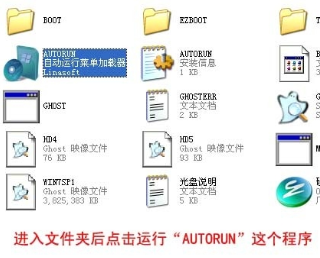
运行后,点击"安装Ghost Windows7系统"

按"确定"。点击"是"这个选项

点击"马上重启"就进入自动重启。重启后就是进入GHOST系统还原的过程,此过程后系统会自动重启
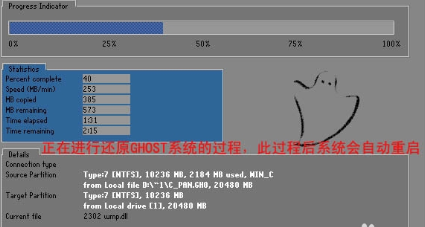
系统重启后进入部署,这个过程会自动安装驱动和一些设置等,此过程不需要任何操作,系统会自动完成,然后重启。重启后此安装系统过程就完成了,全新的WIN7系统就会呈现在眼前.
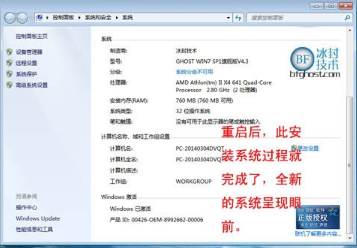
相关阅读
win7系统排行
热门教程